
Gabriel Brooks
0
2759
470
Najbardziej aktywni użytkownicy Internetu to fanatycy kart. Jednocześnie mamy otwartych wiele aktywnych kart i ciągle szukamy nowych sposobów na lepsze zarządzanie nimi i organizowanie ich. Nic dziwnego, że do tej pory udostępniliśmy tak wiele porad dotyczących kart, w tym na temat sposobu organizowania otwartych kart Firefoksa za pomocą grup kart Organizowanie otwartych kart Firefox za pomocą grup kart Organizowanie otwartych kart Firefox za pomocą grup kart Bardzo łatwo jest się zgubić pośród stosy otwartych kart. Im więcej kart otwierasz, tym trudniej jest je śledzić i przemieszczać się między otwartymi witrynami. Mozilla próbowała… oraz przeczytała wiele innych sztuczek, aby zarządzać TAB JAM.
Ale nasze porady dotyczące kart nie dotyczą wyłącznie przeglądarki Firefox. Wypróbuj 10 najlepszych rozszerzeń do zarządzania kartami Google Chrome. 10 najlepszych rozszerzeń do zarządzania kartami Chrome. 10 najlepszych rozszerzeń do zarządzania kartami Chrome. Jeśli jesteś wielozadaniowy, lubisz karty. Może trochę za dużo. Oto 10 rozszerzeń, które pomogą ci poradzić sobie z przeciążeniem karty. ? Lub dowiedz się, jak zarządzać kartami w Operze jak profesjonalista Jak zarządzać kartami w Operze jak profesjonalista Jak zarządzać kartami w Operze jak profesjonalista .
Dzisiaj tak naprawdę nie będziemy rozmawiać o zarządzaniu kartami. Chodzi o to, aby Twoja przeglądarka była bardziej użyteczna, wyróżniając aktywną kartę w przeglądarce Firefox.
1. Zwiększ zakładkę Active

Jednym ze sposobów wyróżnienia aktywnej karty jest zwiększenie jej szerokości w porównaniu z nieaktywnymi kartami w tle.
Aby rozpocząć, zainstaluj stylowy dodatek FireFox, a następnie użyj tego stylu użytkownika, aby zwiększyć rozmiar aktualnie aktywnej karty. Możesz wybrać rozmiar aktywnej karty podczas instalacji (domyślny rozmiar karty w FireFox to 100, więc odkryłem, że największy rozmiar -150 - najlepiej ze mną działa).
Wskazówka! Możesz także dostosować minimalną szerokość zakładek Firefoksa za pomocą tego dodatku FireFox [już niedostępny]:
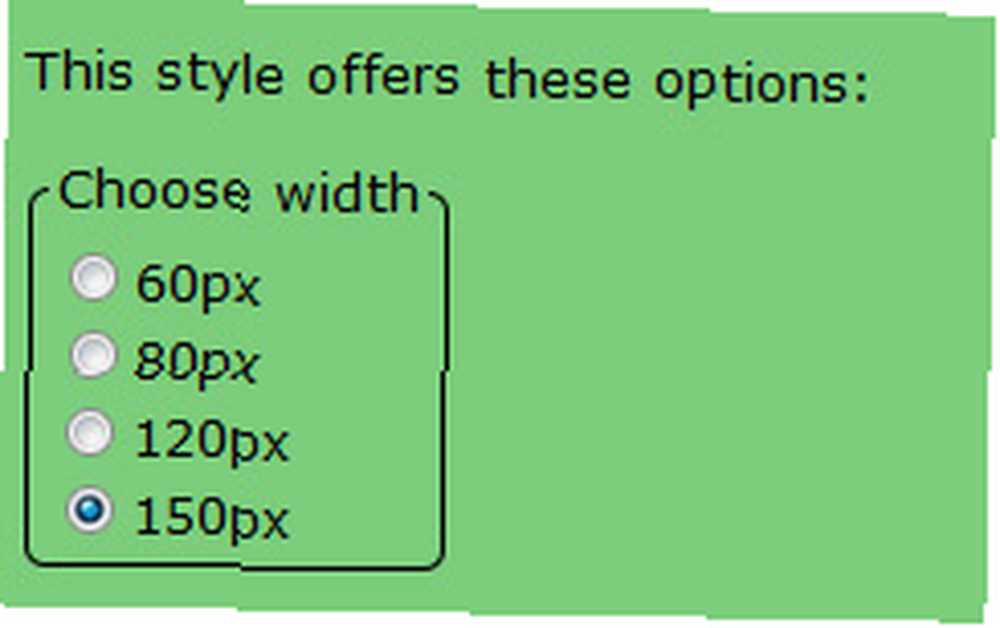
Zauważ, że styl użytkownika powiększy twoją bieżącą kartę, nawet jeśli zostaną zminimalizowane przez dodatki takie jak “Ulubione zakładki”.
2. Podświetl czcionkę na aktywnej karcie

Kolejnym fajnym ulepszeniem, które tak naprawdę nie koliduje z wrażeniami użytkownika, jest korzystanie z profilu FireFox userChrome.css aby w jakiś sposób zmienić wygląd aktywnej karty (pod względem koloru i czcionki). Oto świetny przewodnik na temat lokalizowania folderu profilu Firefox w różnych typach systemów operacyjnych.
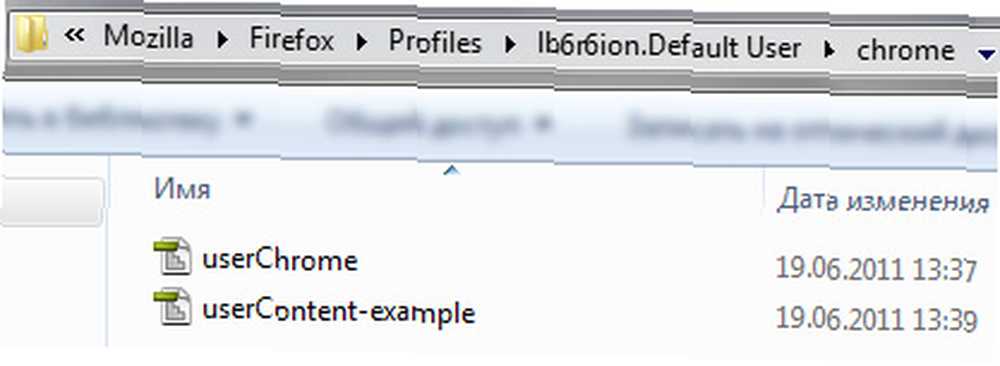
Po znalezieniu folderu profilu otwórz folder / chrome, otwórz swój userChrome.css (lub userChrome-example.css) i edytuj go, aby zawierał:
tab [wybrano =”prawdziwe”]
kolor: niebieski! ważne;tab
-moz-wygląd: brak! ważne;
Ten kod powinien pokolorować czcionkę na aktywnej karcie na niebiesko (chyba że zainstalowano jakiś dodatek, który będzie przeszkadzał).
Teraz zapisz plik i uruchom ponownie przeglądarkę.
Możesz także pogrubić aktywną czcionkę tabulacji:
tab [wybrano =”prawdziwe”]
kolor: niebieski! ważne;
grubość czcionki:pogrubienietab
-moz-wygląd: brak! ważne;

Grając z tym kodem, możesz pokolorować całą aktywną kartę oczywiście innym kolorem, ale to było dla mnie po prostu zbyt jasne. Chciałem czegoś mniej nachalnego.
3. Przyciemnij nieaktywne zakładki

Oto inny styl użytkownika, który w jakiś sposób wycisza nieaktywne karty. Po prostu go zainstaluj (ponownie, będziesz potrzebował zainstalowanego dodatku Style), a zobaczysz, że nieaktywne karty są znacznie ciemniejsze.
Premia! Łatwo zamknij wszystkie nieaktywne karty
Zamknij inne karty [Niedostępne] nie zmienia w żaden sposób wyglądu karty przeglądarki, ale znacznie ułatwia sterowanie wszystkimi * innymi * kartami wokół niej za pomocą klawiatury. Po zainstalowaniu możesz zamykać nieaktywne karty za pomocą następujących czterech skrótów klawiaturowych:
- CTRL + Shift + F3 zamyka wszystkie zakładki po lewej stronie aktywnej.
- CTRL + Shift + F4 zamyka wszystkie karty oprócz aktywnej.
- CTRL + Shift + F5 zamyka wszystkie zakładki po prawej stronie aktywnej.
- CTRL + Shift + F6 zamyka wszystkie karty z tą samą domeną co aktywna.
(użyj komendy zamiast CTRL, jeśli używasz MAC OS).
Dodatek obsługuje zgrupowane karty (Firefox Panorama, jak organizować otwarte karty z kartą Sugar w Chrome i Firefox Panorama, jak organizować otwarte karty z kartą Sugar w Chrome i Firefox Panorama) oraz karty aplikacji.
Czy masz jeszcze jakieś wskazówki, aby wyróżnić aktywną kartę w przeglądarce Firefox? Czy znasz podobne sztuczki dla innych przeglądarek? Czy korzystałeś już z instrukcji Firefox? Udostępnij je w komentarzach!











